电脑文件夹打开的窗口大小怎么设置 win10文件夹默认打开窗口大小设置方法
更新时间:2024-06-18 17:48:18作者:xtyang
在使用Windows 10操作系统的过程中,经常会遇到打开文件夹窗口过小或者过大的问题,这不仅影响了操作的舒适性,也影响了工作效率,需要对文件夹的默认打开窗口大小进行设置。幸运的是Windows 10提供了简单的设置方法,让我们能够轻松调整文件夹窗口的大小,以适应个人的使用习惯和工作需求。接下来我们将介绍如何进行设置,让文件夹窗口在打开时能够自动调整为理想的大小。
具体方法:
1.按键盘上的”win“+”e“组合键,打开文件资源管理器。
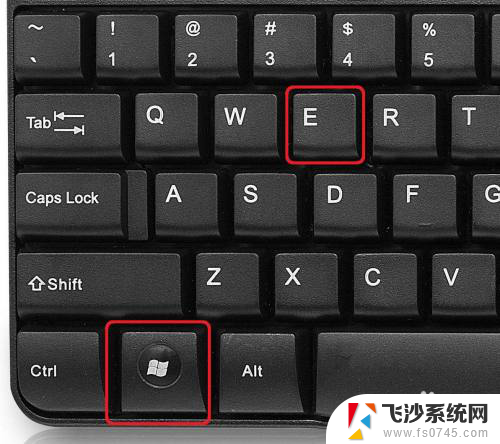
2.将文件资源管理器的窗口调整到合适的大小。
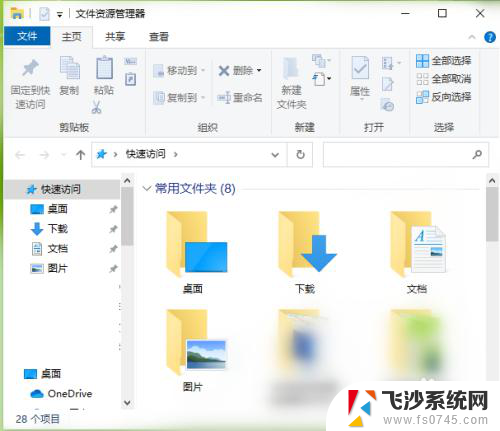
3.关闭文件资源管理器。
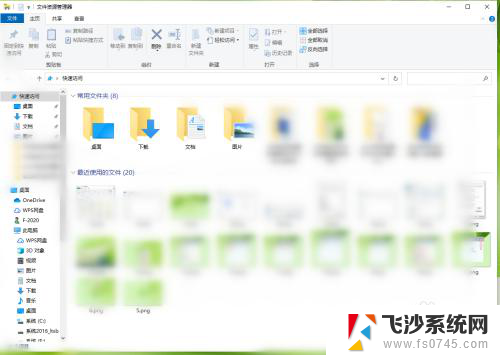
4.随便打开一个文件夹,可以发现打开文件夹窗口的大小和上面设置的一样。
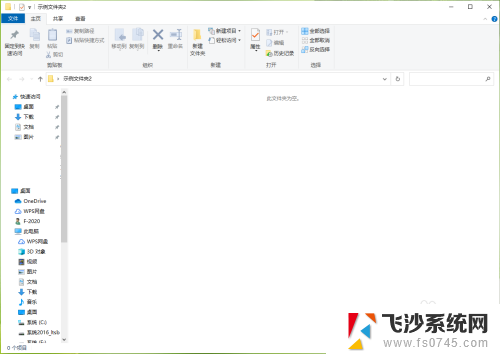
以上就是电脑文件夹打开的窗口大小怎么设置的全部内容,还有不懂得用户就可以根据小编的方法来操作吧,希望能够帮助到大家。
电脑文件夹打开的窗口大小怎么设置 win10文件夹默认打开窗口大小设置方法相关教程
-
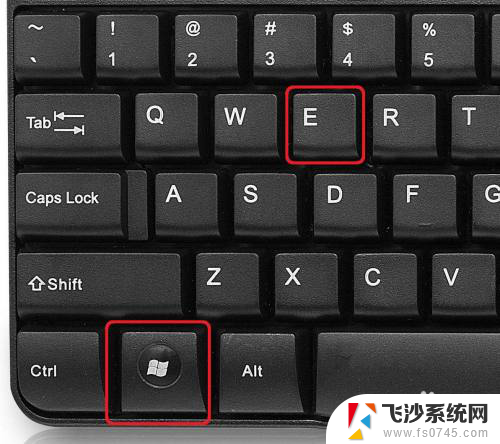 win10文件夹打开总是最小化 Win10文件夹打开窗口默认大小设置方法
win10文件夹打开总是最小化 Win10文件夹打开窗口默认大小设置方法2024-02-11
-
 怎么设置电脑桌面字体大小 win10设置文件夹字体大小
怎么设置电脑桌面字体大小 win10设置文件夹字体大小2023-12-22
-
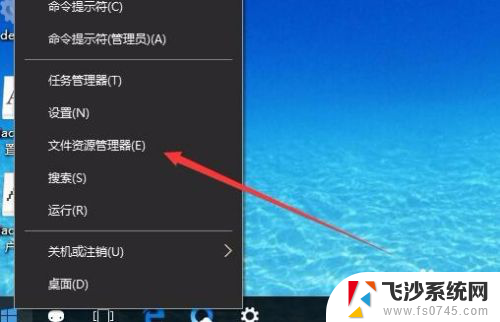 电脑文件夹在哪里打开 如何在Win10中打开文件夹选项窗口
电脑文件夹在哪里打开 如何在Win10中打开文件夹选项窗口2024-06-06
-
 win10默认文件夹查看方式 Win10 文件夹默认查看方式设置方法
win10默认文件夹查看方式 Win10 文件夹默认查看方式设置方法2024-04-07
- win10更改文件夹窗口颜色 Win10系统怎样改变窗口颜色
- 默认pdf怎么设置 win10如何设置pdf文件的默认打开方式
- 打开默认设置 在Win10中如何调整文件的默认打开方式
- 怎么设置打开文件的默认方式 win10系统怎么修改文件默认打开方式
- 打开文件夹直接跳到此电脑 Win10任务栏文件夹点击后直接打开此电脑的设置方法
- 文件夹如何显示大图标 Win10怎样设置文件夹默认显示为大图标
- 苹果手机可以连接联想蓝牙吗 苹果手机WIN10联想笔记本蓝牙配对教程
- 怎样从win8升级到win10系统 Win8升级至Win10详细教程
- win10手机连接可以卸载吗 Win10手机助手怎么卸载
- win10系统启动文件夹在哪里 如何在Win10中快速打开启动文件夹
- windows10系统字体大小 win10电脑字体大小设置方法
- 罗技接收器无法识别usb 如何解决Win10系统无法识别Logitech Unifying Receiver问题
win10系统教程推荐
- 1 苹果手机可以连接联想蓝牙吗 苹果手机WIN10联想笔记本蓝牙配对教程
- 2 win10手机连接可以卸载吗 Win10手机助手怎么卸载
- 3 win10里此电脑的文档文件夹怎么删掉 笔记本文件删除方法
- 4 win10怎么看windows激活码 Win10系统激活密钥如何查看
- 5 电脑键盘如何选择输入法 Win10输入法切换
- 6 电脑调节亮度没有反应什么原因 Win10屏幕亮度调节无效
- 7 电脑锁屏解锁后要按窗口件才能正常运行 Win10锁屏后程序继续运行设置方法
- 8 win10家庭版密钥可以用几次 正版Windows10激活码多少次可以使用
- 9 win10系统永久激活查询 如何查看Windows10是否已经永久激活
- 10 win10家庭中文版打不开组策略 Win10家庭版组策略无法启用怎么办